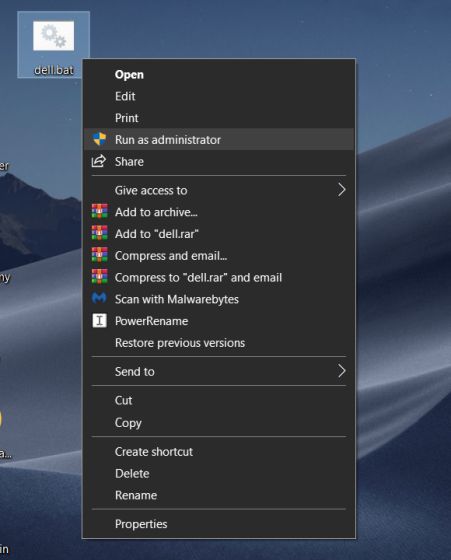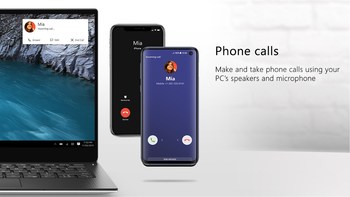Dell Mobile Connect – новое приложение, разработанное американским производителем компьютеров, которое позволяет объединить смартфон на базе Android или iOS с компьютерным устройством под управлением Windows 10. Другими словами, благодаря Dell Mobile Connect можно использовать все функции мобильного устройства – звонки, уведомления и приложения – непосредственно с экрана ПК.
К сожалению, приложение доступно эксклюзивно для новейших компьютеров Dell, но мы покажем, как его установить на любом ПК.
Примечание: для работы Dell Mobile Connect требуется Bluetooth-соединение, а также Wi-Fi-соединение для трансляции экрана телефона на экран компьютера.
Содержание
- Установка Dell Mobile Connect
- Установка драйвера
- Первый запуск и использование
- Видео
Установка Dell Mobile Connect
Владельцы новых компьютеров Dell Inspiron, XPS и Alienware могут скачать и установить приложение непосредственно из Microsoft Store.
Пользователи несовместимых ПК должны выполнить следующие действия:
Откройте приложение «Параметры» > «Обновление и безопасность» > «Для разработчиков».
Включите режим разработчика.
При появлении запроса на активацию функций разработчика нажмите кнопку «Да».
Подождите, пока будут загружены и установлены необходимые файлы – это может занять несколько минут.
Скачайте DellMobileConnect_3.2.9660.0
Дважды кликните по файлу: начнется установка приложения. Нажмите кнопку «Установить» и дождитесь завершения установки.
Установка драйвера
Теперь нужно установить драйвер, который необходим для корректной работы приложения:
Скачайте драйвер с сайта Dell.
Нажмите кнопку «EXTRACT».
Выберите папку, в которую вы хотите извлечь файлы, и нажмите кнопку «ОK».
Если операция прошла успешно, вы увидите сообщение «The update package extracted successfully» – нажмите кнопку «CLOSE».
Перейдите в папку, содержащую извлеченные файлы, щелкните правой кнопкой мыши на файле DellMobileConnectDriversSetup.exe и выберите «Запуск от имени администратора».
Дважды нажмите кнопку «Далее», после чего нажмите «Установить».
Дождитесь завершения процесса установки – это может занять несколько минут.
В конце операции нажмите кнопку «Готово».
Первый запуск и использование
- Запустите приложение Dell Mobile Connect на ПК, согласитесь с условиями и нажмите кнопку «Начало работы».
- Выберите тип смартфона (Android или iPhone) и нажмите кнопку «Далее».
- Загрузите приложение Dell на свой смартфон (версия для Android, версия для iOS) и выполните сопряжение ПК-смартфон.
- Введите PIN-код и нажмите кнопку «Далее».
- Дождитесь подключения устройств.
Через несколько секунд Bluetooth-соединение будет установлено, и вы получите доступ к уведомлениям, вызовам, сообщениям, экрану и другим функциям вашего смартфона непосредственно с ПК.
Видео
Dell Mobile Connect 3.0
Подключаем Windows Mobile Device к Windows 10
Dell Mobile Connect несовместим? Сделайте это совместимым!
Как установить и настроить Dell Mobile Connect на поддерживаемом Dell ПК и телефоне Android
В то время как Microsoft представила приложение Your Phone для Windows 10 для всех ПК, Dell разработала собственное решение под названием Dell Mobile Connect, которое можно использовать только на ПК Dell. Он имеет все функции приложения «Ваш телефон» и, кроме того, добавляет некоторые новые функции, такие как зеркальное отображение экрана, ответ на уведомление, вызовы, обмен сообщениями и многое другое.
Если вы не знаете, зеркальное отображение экрана также доступно в приложении «Ваш телефон», но в настоящее время оно доступно только для телефонов Samsung. Поэтому, если вам нужны все эти функции, вы можете загрузить приложение и использовать Dell Mobile Connect на своем ПК с Windows 10.
1. Прежде всего, кликните сюда и загрузите файл BAT. Файл BAT предназначен для изменения модели и производителя вашего ПК на Dell.
2. Теперь щелкните правой кнопкой мыши файл BAT и запустите его от имени администратора. После этого перезагрузите компьютер.
3. Далее скачать драйвер для Dell Mobile Connect и установите его на свой компьютер.
4. После этого загрузите Dell Mobile Connect AppxBundle из здесь. Мы будем загружать это приложение неопубликованно, поскольку Microsoft Store не разрешает установку приложения Dell Mobile Connect на компьютерах сторонних производителей (даже после изменения модели).
5. Теперь просто дважды щелкните AppxBundle, чтобы установить Dell Mobile Connect на свой ПК с Windows 10.
6. Если Dell Mobile Connect не устанавливается, нажмите одновременно «Windows» и «R» на клавиатуре, чтобы открыть окно «Выполнить». Здесь введите wsreset.exe и нажмите Enter.
7. Подождите несколько секунд, после чего Microsoft Store откроется автоматически. Теперь закройте его и снова запустите AppxBundle. На этот раз Dell Mobile Connect установится без каких-либо проблем.
8. Теперь откройте приложение Dell Mobile Connect и следуйте инструкциям на экране, чтобы выполнить сопряжение ПК со смартфоном.
9. Чтобы выполнить сопряжение смартфона, необходимо установить приложение Dell Mobile Connect на свой смартфон (Android / iOS — Бесплатно).
10. После этого введите код и вот он у вас. Вы можете выбирать звонки, отображать экран, получать доступ к своим сообщениям, отвечать на уведомления, передавать фотографии и многое другое. Имейте в виду, что вам необходимо постоянно включать Wi-Fi и Bluetooth.
Дополнительная загрузка Dell Mobile Connect без Microsoft Store
Таким образом, вы можете загружать и использовать Dell Mobile Connect на любом ПК с Windows 10. Мы слышали сообщения о том, что новые сборки Dell Mobile Connect (3.1 и 3.2) перестали работать для многих пользователей. Вот почему мы предоставили сборку 3.0, и она отлично работает на моем ноутбуке HP. Во всяком случае, это все от нас.
Если наш метод сработал для вас, сообщите нам об этом в разделе комментариев ниже. Кроме того, если вам понравилась эта статья, не забудьте ознакомиться с нашей статьей с советами и рекомендациями по Windows 10.

В этой инструкции подробно об установке Dell Mobile Connect, в том числе на не поддерживаемых системах и о возможностях утилиты. Аналогичные решения: Intel Unison (для подключения iPhone и Android в Windows 11), Связь с Windows, Встроенное приложение «Ваш телефон» в Windows 10.
- Как скачать и установить Dell Mobile Connect (в том числе на не поддерживаемые устройства)
- Подключение телефона к ноутбуку
- Использование Dell Mobile Connect
Установка Dell Mobile Connect на ноутбук или компьютер
Прежде чем приступать, особенно если речь идет не о ноутбуке Dell, а о другой марке или настольном ПК, два важных требования, чтобы вы могли использовать Dell Mobile Connect: операционная система Windows 10 и исправно работающий модуль Bluetooth. А также версия Android 6-10 на телефоне, если используется эта ОС. Если условия соблюдены, то:
- С официального сайта Dell скачиваем и устанавливаем драйвер (там же есть список официально поддерживаемых ноутбуков Dell) https://www.dell.com/support/home/ru/ru/rudhs1/drivers/driversdetails?driverid=2mgx1
- Заходим в магазин приложений Microsoft Store и ищем через поиск приложение Dell Mobile Connect, устанавливаем его. Если установка недоступна, читаем информацию далее.
- На ваш телефон скачиваем приложение Dell Mobile Connect из Play Маркет для Android или App Store для iPhone (версию для iPhone я не тестировал и предполагаю, что она будет более ограничена, чем для телефонов Android). Приложение запросит множество разрешений для своего полноценного функционирования.
На втором этапе у вас может возникнуть проблема: приложение найдено, но установка его невозможна, о чем сообщается: «Это приложение не совместимо с данным устройством».
Причем, такое сообщение вы можете получить даже на поддерживаемом ноутбуке Dell, если он выпущен ранее 2018 года — именно так произошло у меня: несмотря на то, что тестируемый Dell Vostro 5568 находится в списке поддерживаемых на официальном сайте, выпущен он раньше, и приложение через магазин не устанавливается.
Решение: найти в Интернете отдельную загрузку приложения Dell Mobile Connect в формате AppxBundle или Appx (ссылок на неофициальные источники я не размещаю, но найти легко). В Интернет доступны 3-я, вторая и первая версии приложения, рекомендую использовать 3. Для установки может пригодиться инструкция: Как установить приложения Appx или AppxBundle в Windows 10.
Подключение телефона к ноутбуку Dell Mobile Connect
Для того, чтобы подключить телефон к приложению Dell Mobile Connect сначала необходимо выполнить сопряжение телефона с ноутбуком или ПК по Bluetooth, в Windows 10 это можно сделать, добавив ваш телефон в меню Параметры — Устройства — Bluetooth и другие устройства.
После этого запускаем Dell Mobile Connect в Windows 10 и на телефоне (Bluetooth должен быть включен) и выполняем следующие шаги:
- На ноутбуке, после нескольких экранов с информацией о возможностях приложения, выбираем тип устройства — Android или iPhone.
- В приложении Windows 10 вводим код, который отображается в приложении Dell Mobile Connect на телефоне.
- После короткого процесса подключения нажимаем «Готово» и оказываемся в главном окне Dell Mobile Connect.
Готово. Приложение на телефоне можно закрыть, оно (если вы дали необходимые разрешения) будет работать в фоновом режиме. Иногда при доступе к определенным функциям с ноутбука (например, удаленное управление телефоном с отображением экрана) у вас будут запрашивать дополнительные разрешения на телефоне.
Использование Dell Mobile Connect в связке с Android
С учетом того, что приложение Dell Mobile Connect полностью на русском языке и имеет очень понятный интерфейс, проблем с использованием возникнуть не должно, здесь всего пять доступных пунктов:
В моем тесте все функции работали исправно, без каких-либо нареканий. Единственное, с чем столкнулся — это странное поведение при копировании файлов с телефона на ноутбук, о котором упомянул выше и с тем, что не был слышен собеседник при звонке, решением в моем случае было выставить правильное устройство связи по умолчанию в параметрах устройств воспроизведения:
Итог: могу рекомендовать, понравилось, очень удобно. Странно, что приложение не сделают общедоступным для любых компьютеров и ноутбуков с Bluetooth, а не только отдельных ноутбуков Dell избранных годов выпуска (причем в списке поддерживаемых нет линейки Latitude или Precision, которые я отношу к одним из лучших ноутбуков).
Уже несколько лет Microsoft безуспешно пытается превратить Windows 10 в некую универсальную платформу, которая сможет тесно взаимодействовать с вашими мобильными устройствами. Компания уже пыталась добавить функцию синхронизации уведомлений и состояния приложений в Windows 10 Mobile, где она работала через голосового ассистента Cortana. Эти эксперименты закончились из-за смерти мобильной платформы Microsoft, а никаких решений для Android и iOS (помимо быстрой пересылки ссылок между браузерами Edge на разных ОС) разработчики из Редмонда пока не показывали.
Производители ПК и смартфонов представляют, насколько важна для пользователей синхронизация между девайсами, поэтому выкатывают свои собственные решения. В 2017 году так сделала Samsung, а на CES 2018 похожую функцию представила и Dell. Приложение Dell Mobile Connect сможет связать ваше Android / iOS-устройство с ПК на Windows 10 с помощью Bluetooth:
Звоните или отвечайте на звонки, используя микрофон и динамики компьютера. На компьютере также можно отправлять и получать текстовые сообщения, пользоваться списком контактов и просматривать мобильные уведомления. Кроме того, дублирование экрана смартфона на компьютере обеспечивает интерактивное взаимодействия с любыми приложениями смартфона.
Dell будет предустанавливать программу на все свои новые устройства, а текущие пользователи компьютеров Dell уже могут загрузить приложение в Microsoft Store. Впрочем, воспользоваться удобными фичами могут не только они. Журналисты WindowsBlogItalia обнаружили, что с помощью нехитрых манипуляций программу Dell Mobile Connect можно заставить работать с любыми ПК и смартфонами.
Как установить Dell Mobile Connect на любой компьютер
Для работы приложения необходим Bluetooth-модуль. Программа запустится лишь на 64-битной Windows, причём только версии 1703 и выше.
- Скачайте драйвер Dell Mobile Connect с нашего сайта на свой компьютер.
- Запустите EXE-файл, нажмите Extract и выберите папку, куда будут распакованы файлы драйвера.
- Подождите, пока появится надпись The update package extracted successfully, и кликните по кнопке Close.
- Включите Bluetooth на компьютере.
- Зайдите в папку с файлами приложения и запустите DellMobileConnectDriversSetup.exe. Пройдите процесс установки драйвера.
- Скачайте пакет приложения Dell Mobile Connect с нашего сайта и установите этот AppxBundle-файл на ПК.
- Загрузите приложение Dell Mobile Connect на свой смартфон: Google Play / App Store.
- Запустите Dell Mobile Connect на ПК и следуйте инструкциям по сопряжению смартфона и компьютера.
Теперь вы сможете принимать звонки, отвечать на SMS, просматривать уведомления и проектировать экран смартфона прямо на ваш компьютер с Windows 10. Конечно, встроенное решение от Microsoft было бы предпочтительнее, но и программа от Dell справляется со своими обязанностями.
Dell Mobile Connect
для Windows
Описание
Dell Mobile Connect — приложение, с помощью которого можно управлять телефоном с компьютера Dell, позволяя пользователям звонить, отправлять текстовые сообщения, получать уведомления и передавать файлы.
Программа дает возможность:
- звонить и отвечать на звонки через динамики и микрофон компьютера;
- отправлять и принимать SMS и MMS с ПК;
- получать телефонные уведомления;
- искать телефонные контакты, звонить или отправлять SMS прямо из приложения;
- зеркалирование экрана — пользуйтесь функциями телефонного экрана на компьютере с помощью клавиатуры, мыши или сенсорного экрана;
- передавать файлы с телефона на компьютер и наоборот.
Для того чтобы пользоваться утилитой необходимо:
- загрузить и установить приложение Dell Mobile Connect на компьютер Dell с Windows 10 (доступно в Microsoft Store).
- загрузить сопутствующее приложение Dell Mobile Connect из Google Play или Apple App Store.
- Запустить приложение Dell Mobile Connect и следовать инструкциям на экране.
- Dell Mobile Connect для Android
ТОП-сегодня раздела «Менеджеры»
3uTools 2.63.003
Программное обеспечение для управления, передачи, резервного копирования всех данных на…
Nokia PC Suite 7.1.180.94
Nokia PC Suite — Сборник фирменных приложений, в состав которого входят различные программы для использования их совместно с мобильными телефонами Nokia…
Scrcpy 1.24
Небольшая бесплатная программа, отображающая экран мобильного Android-устройства на ПК и…
iTools 4.5.1.7
Продвинутое приложение для работы с iPod/iPhone/iPad, которое вполне может претендовать на…
Отзывы о программе Dell Mobile Connect

Отзывов о программе Dell Mobile Connect 3.0 пока нет, можете добавить…
Что ж, все мы знакомы с тем, как Microsoft внедрила приложение для вашего телефона в Windows 10 для всех ПК. Прежде всего, у Dell есть собственное решение, известное как Dell Mobile Connect, но оно работает только или используется на ПК Dell. Мобильный Dell имеет все функции вашего телефонного приложения, в том числе некоторые замечательные новые функции, такие как зеркальное отображение экрана, вызов, ответ на уведомление, обмен сообщениями и более. Что, если мы скажем, что вы также можете использовать Dell Mobile для подключения к любому ПК с Windows 10. Разве это не удивительно?
Однако, если пользователи не знают, позвольте мне сказать вам Дублирование экрана также доступно в приложении для телефона, но, к сожалению, доступно только для телефонов Samsung. Между тем, если вы хотите использовать все эти функции, вам необходимо загрузить приложение и использовать мобильное соединение Dell на своем компьютере с Windows 10. Итак, если вы также хотите узнать, как использовать Dell Mobile Connect на ПК с Windows 10, следуйте руководству до конца.
Оглавление
-
1 Как использовать Dell Mobile Connect на любом ПК с Windows 10?
- 1.1 Шаг 1. Загрузите и установите AppBundle
- 1.2 Шаг 2. Загрузите и установите Dell Mobile Connect
- 2 Вывод
Как использовать Dell Mobile Connect на любом ПК с Windows 10?
Чтобы использовать Dell Mobile Connect на любом ПК с Windows 10, внимательно следуйте инструкциям, приведенным ниже: —
Шаг 1. Загрузите и установите AppBundle
- Прежде всего, перейдите на официальный сайт мобильного подключения Dell и загрузите Файл летучей мыши. Этот файл поможет вам изменить модель вашего ПК и производителя на Dell.
-
После завершения загрузки щелкните его правой кнопкой мыши и запустите как администратор. Теперь вам нужно перезагрузить компьютер.
- Теперь, что наиболее важно, загрузите драйвер для своего Dell Mobile Connect, а затем установите его на свой ноутбук или ПК.
-
После этого, когда вы со всем этим закончите, скачать Dell Mobile Connect AppxBundle со своего официального сайта. Нам нужно загрузить это приложение неопубликованно, потому что Microsoft Store не разрешает вам устанавливать приложение Dell Mobile Connect даже после изменения модели вашего ПК, отличного от Dell.
- Тогда было бы лучше, если бы вы дважды щелкнулив AppxBundle, чтобы установить Dell Mobile Connect в вашей системе Windows 10.
Шаг 2. Загрузите и установите Dell Mobile Connect
-
Теперь предположим, что мобильное соединение Dell не устанавливается на вашем ПК, затем нажмите клавиша окна + кнопка R одновременно на клавиатуре. После этого введите wsreset.exe и нажмите кнопку ввода.
- Однако после этого вам нужно подождать несколько секунд, после чего автоматически откроется Microsoft Store. Теперь закройте окно и перезапустите AppBundle. Вот и все. Теперь вы увидите, что приложение Dell Mobile Connect должно быть установлено без каких-либо проблем.
- После завершения установки откройте приложение Dell Mobile Connect на своем ПК.
- Затем вам необходимо следовать инструкциям на экране для сопряжения вашей системы со смартфоном.
- Во время сопряжения вашего смартфона вам необходимо установить приложение Dell Mobile Connect на свой смартфон. Неважно, используете ли вы Android или iOS; это бесплатно.
- После этого вам нужно ввести код, и тогда вы сможете принимать звонки, отвечать на уведомления, зеркалировать экран, получать доступ к своему сообщению, передавать фотографии и многое другое.
- Однако для использования мобильного подключения Dell на вашем ПК вам необходимо постоянно включать Wi-Fi и Bluetooth.
Вывод
Итак, теперь вы все знаете, как подключить мобильный телефон Dell к ПК с Windows 10. Подключение вашего смартфона к компьютеру может сэкономить время, поскольку вы можете держать его в режиме ожидания для зарядки где-нибудь и сосредоточиться на работе. Поскольку это повышает творческие способности и продуктивность человека, я определенно рекомендую вам хотя бы раз попробовать мобильное подключение. В случае каких-либо проблем, порекомендуйте ниже, и я буду рядом, чтобы помочь вам.
Dell Mobile Connect на ПК
Dell Mobile Connect, исходящий от разработчика Screenovate Technologies LTD., в прошлом работал на системе Android.
Теперь вы можете без проблем играть в Dell Mobile Connect на ПК с помощью GameLoop.
Загрузите его в библиотеке GameLoop или результатах поиска. Больше не нужно смотреть на аккумулятор или разочаровывать звонки в неподходящее время.
Просто наслаждайтесь Dell Mobile Connect на ПК на большом экране бесплатно!
Dell Mobile Connect Введение
Dell Mobile Connect сводит к минимуму отвлекающие факторы, позволяя удобно взаимодействовать с телефоном с компьютера Dell.
Функциональные возможности:
• Телефонные звонки по громкой связи — звоните и отвечайте на звонки, не поднимая телефон.
• Текстовые сообщения — отправляйте и принимайте SMS и MMS на компьютере.
• Контакты — находите контакты в вашем телефоне и взаимодействуйте с ними из приложения.
• Уведомления — получайте и взаимодействуйте с уведомлениями вашего телефона на ПК.
• Дублирование экрана — управляйте телефоном с помощью клавиатуры, мыши или сенсорного экрана вашего ПК.
• Передача файлов — безопасно перемещайте файлы между телефоном и компьютером.
Инструкция:
• Загрузите это сопутствующее мобильное приложение.
• Загрузите и установите основное приложение Dell Mobile Connect на ПК (доступно в Microsoft Store).
• Запустите приложение Dell Mobile Connect и следуйте инструкциям на экране. Ничего сложного!
Системные требования:
• Android 8 и выше.
• Компьютер Dell 2018 года или новее с Windows 10 19H2.
• Компьютерное приложение Dell Mobile Connect (доступно в Microsoft Store).
Поддержка:
Касательно устранения неполадок и по другим вопросам обращайтесь в службу поддержки Dell: www.dell.com/support